电脑QQ语音通话无声音如何调整设置?
- 数码产品
- 2025-03-28
- 13
- 更新:2025-03-26 22:58:26
在日常沟通中,电脑上的QQ语音通话为我们提供了便捷的交流方式。然而,当遇到电脑QQ语音通话无声音的状况时,它不仅会打断沟通,也会带来不便。为了帮助大家快速解决这一问题,本文将提供一系列详细的调整设置步骤,助您顺利恢复通话功能。
确认故障范围
1.1确定问题是否为单向声音缺失
首先我们需要确认问题的范围,是否是对方听不到您的声音,或您无法听到对方的声音,又或者是双方都无法听到声音。这有助于缩小问题根源,从而更快解决问题。
1.2检查电脑的音量设置
在进行其他设置之前,应当先检查电脑的基本音量设置。请确保电脑的音量没有被静音,并且已经调整至合适的水平。检查扬声器或耳机是否正常连接,并且能够播放其他音频文件。
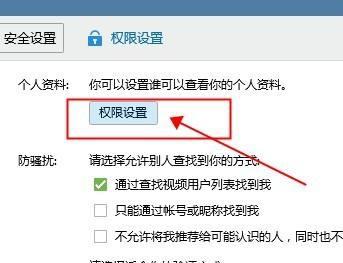
电脑系统声音设置调整
2.1检查系统声音输出设备
在“控制面板”里找到“硬件和声音”一项,选择“声音”。在弹出的窗口中查看当前的播放设备是否为正确的输出设备。如果使用耳机,应确保它被设置为默认的播放设备。
2.2测试系统声音输出
在声音设置中,使用“测试”功能,确保电脑的音频输出是正常的。如果测试没有声音,那么可能是声卡驱动或系统软件出现问题。

QQ软件声音设置检查
3.1检查QQ的音频输入设备
打开QQ,进入“设置”->“声音设置”,在“声音输入”选项中,选择与您的麦克风相匹配的设备,并进行测试以确保输入设备正常工作。
3.2调整QQ音频输出设备
在“声音输出”选项中选择正确的扬声器或耳机作为您的音频输出设备,并进行测试。
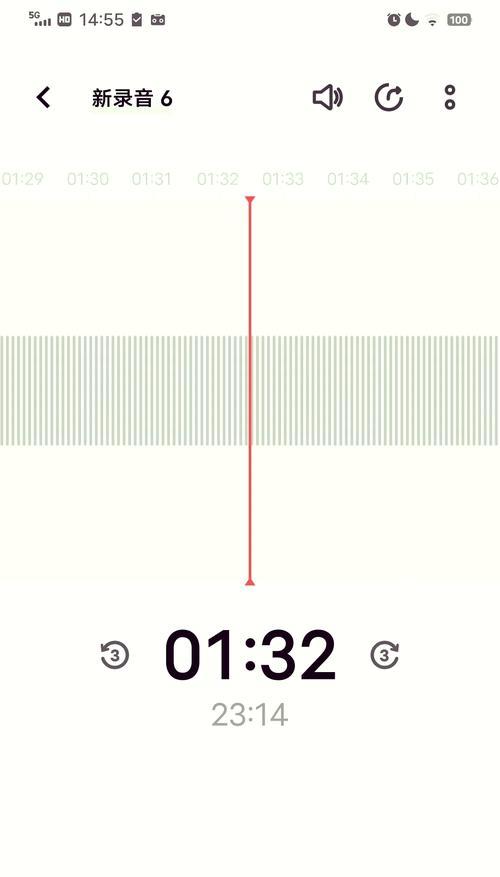
高级故障排除技巧
4.1更新或重新安装声卡驱动
如果上述步骤均无法解决问题,可能需要检查声卡驱动。打开设备管理器,查找声卡设备,更新驱动程序。如不确定如何操作,可以访问声卡官方网站以获取最新驱动。
4.2通过Windows更新检查驱动更新
进入WindowsUpdate,搜索并安装所有可用的驱动程序更新。系统有时会自动识别并提供最新的驱动更新。
4.3检查网络连接
网络连接不稳也是导致QQ通话无声音的常见原因。请确保您的网络连接质量良好,可以尝试重启路由器,或使用有线连接。
关于火绒等安全软件的说明
5.1检查防火墙设置
部分用户可能安装了火绒等安全软件,这些软件的防火墙有时会限制QQ的声音输出。请检查相关设置,确保QQ有权限使用麦克风和扬声器。
5.2临时关闭安全软件进行测试
如果怀疑安全软件是问题之源,可以临时关闭该软件进行测试。如果此时通话恢复正常,则需要在安全软件中进行适当的调整。
结语
通过本文的综合指导,相信您已经能够针对电脑QQ语音通话无声音的问题进行一系列的诊断与调整。如果在尝试了所有步骤后问题仍未得到解决,建议联系QQ客服或相关专业人士寻求帮助。记住,遇到问题时,细心排查和逐步调试往往能够迎刃而解,祝您沟通愉快。
上一篇:电脑图标定位功能失效怎么办?
下一篇:拍照时不会摆姿势手机怎么办?











